아이폰 배경화면 꾸미기, 시계 및 위젯 설정 방법
iOS16 업데이트 후 내가 원하는 대로 아이폰 배경화면 꾸미기 더욱 다양해졌어요.

스마트폰은 이전의 피처폰과는 다르게 범용 운영체제를 탑재할 수 있고 프로그램을 설치할 수 있어 지속적인 업데이트를 통하여 새로운 기능들이 계속 추가되기 때문에 그 활용 범위가 굉장히 넓은 것 같습니다. 이번 9.13 iOS16 업데이트 후 새로운 기능들이 많이 추가되었죠. 가장 큰 변화라 하면 사진의 배경을 지워 원하는 피사체만 남게 편집할 수 있으며 잠금 화면을 내가 원하는 대로 바꿀 수 있고 알림 위젯도 다양하게 설정할 수 있습니다. 집중모드, 사진 가리기 등 많은 내용들이 있지만 오늘은 ios16 업데이트 후 아이폰 배경화면 꾸미기가 어떻게 달라졌는지, 그리고 어떻게 활용할 수 있는지 자세하게 알려드리도록 하겠습니다.
영상에도 정리되어있어요.
변화된 점
다양한 꾸미기 가능
기존에는 단순히 배경화면을 등록하는 데에 끝났지만 이제는 내가 원하는 배경화면을 여러 개 등록하여 수시로 변경할 수 있으며 잠금 화면에 위젯을 만들어놓고 편리하게 볼 수 있습니다.
잠금 화면으로 집중모드 선택하기
개인적으로 이 기능을 유용하게 활용하고 있는데요. 바로 추가해놓은 잠금 화면을 집중, 수면, 게임 모드 등을 연동시켜 굳이 홈 화면에서 집중 모드를 활성화하지 않더라도 해당 배경화면으로 바꾸면 자동으로 켜집니다
잠금 화면과 홈 화면의 세트화
기존에는 단순히 잠금 화면 및 홈 화면을 각자 선택했다면 이제는 세트화와 더불어 다양한 필터 및 색상으로 변경이 가능해졌습니다.
아이폰 배경화면 설정 방법
원하는 배경화면 추가하기


우선 잠금 화면을 길게 터치해 줍니다. 그러면 등록을 해놓지 않은 상태라면 기본 두 개의 배경화면 외엔 없고 오른쪽으로 쓸어넘겨 새로운 항목 추가 페이지에서 +버튼을 눌러줍니다.

상단에는 새로운 배경화면 추가라고 되어있어요. 큰 카테고리로 사진, 셔플, 이모티콘, 날씨, 천체, 색상 이렇게 6가지로 꾸밀 수 있는데요. 각 항목에 대해서는 아래 내용에서 자세히 다뤄볼게요.


원하는 이미지를 불러오면 상단에 눈에 띄는 것은 시간이네요. 우선 사진에 대해서는 4가지 필터(내추럴, 블랙 앤 화이트, 듀오톤, 워시)를 적용할 수 있으며
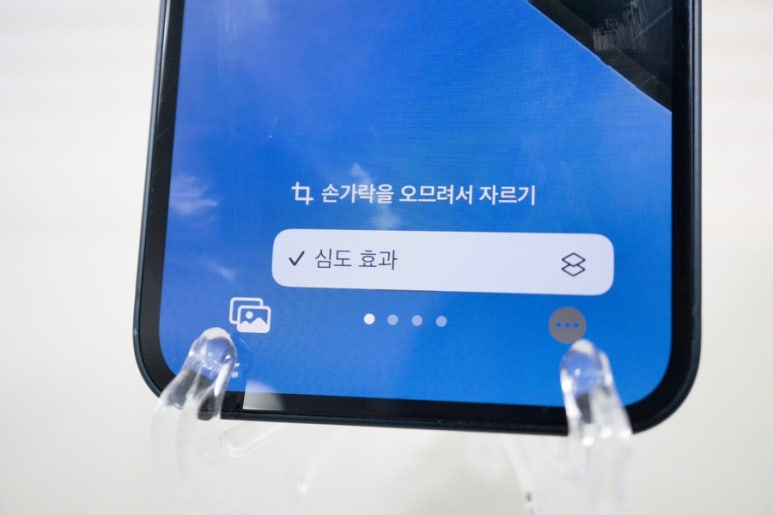

이미지에 심도 효과를 적용해 줄 수 있는데요. 적용하게 되면 시계의 숫자가 배경 뒤쪽으로 위치되어 더욱 자연스러운 배경화면으로 볼 수 있습니다.
위젯 추가
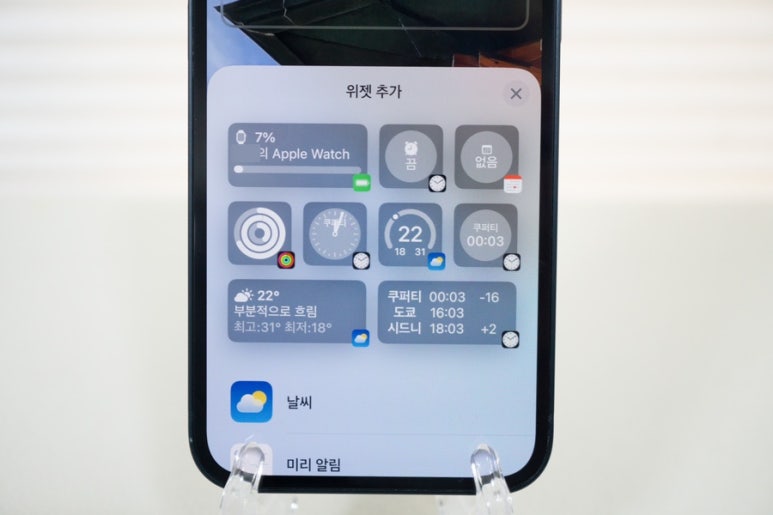
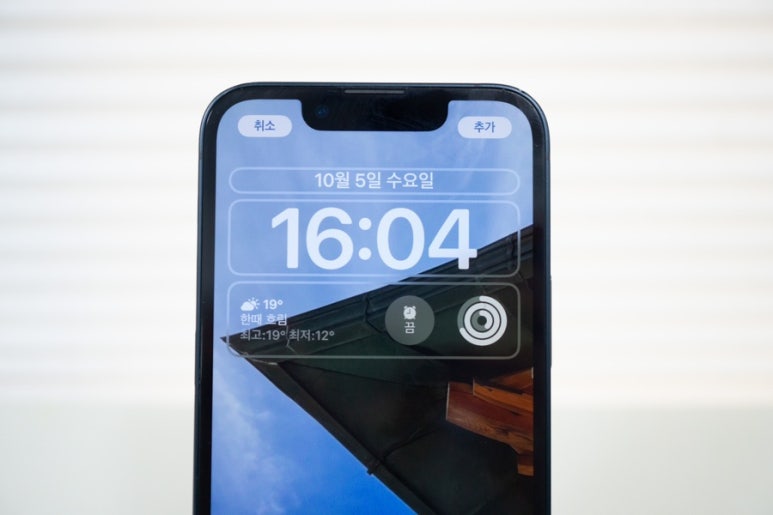
또한 시계 위 또는 아랫부분에는 위젯을 설정해 줄 수 있습니다. 상단에는 텍스트로 이루어진(날씨, 미리 알림, 시계. 캘린더, 피트니스)에 대한 내용을 추가할 수 있어요. 그리고 하단에는 보다 다양한 아이콘으로 길이에 따라 3개 또는 4개까지 생성이 가능한데요. 직사각형 한 개 + 정사각형 두 개가 최대이며 정사각형은 4개가 생성됩니다. 저는 잠금 화면의 위젯 중에서 배터리 상태 정보로 등록해놓는데 바로 확인할 수 있으니 좋더라고요.
시계 서체 및 색상
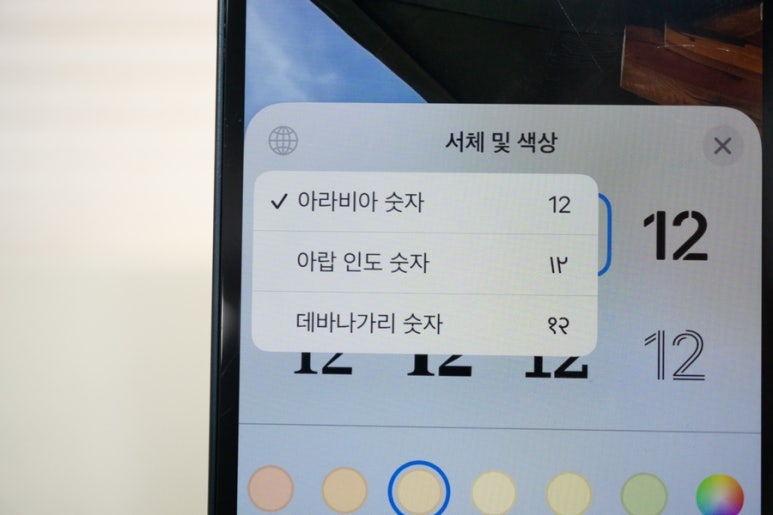

그리고 시계의 숫자에 대한 서체 및 색상을 선택할 수 있는데요. 아라비아 숫자, 아랍 인도 숫자, 데바나가리 숫자 이렇게 3가지를 선택할 수 있으며 8가지의 글씨체 및 색상도 원하는 대로 꾸밀 수 있어요.
홈 화면 추가 설정

위에까지는 잠금 화면에 대한 설정이었고 홈 화면을 추가로 설정하거나 잠금 화면과 동일하게 흐림 처리된 이미지로 만들 수 있습니다.
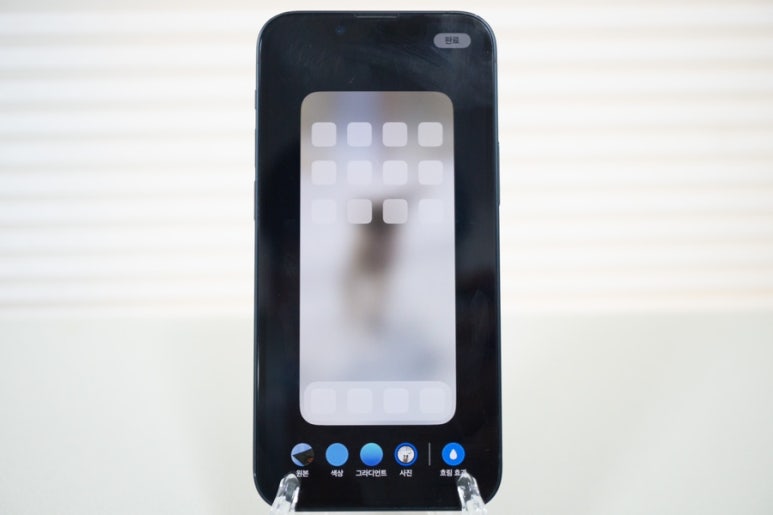
'홈 화면 사용자화'를 누르면 잠금 화면과 다른 홈 화면으로 이미지를 추가로 앨범에서 선택이 가능하고 색상으로도 설정이 가능해요. 선택한 사진에 대해 흐림 효과를 주는 것도 되네요.
이렇게 하면 아이폰 배경화면 꾸미기 한 개가 완료된 거예요.
사진 셔플
좀 더 다양한 기능을 살펴볼게요. 앞서 6개의 카테고리가 있다고 설명드렸는데요. 먼저 사진 셔플에 대해 알아볼게요.
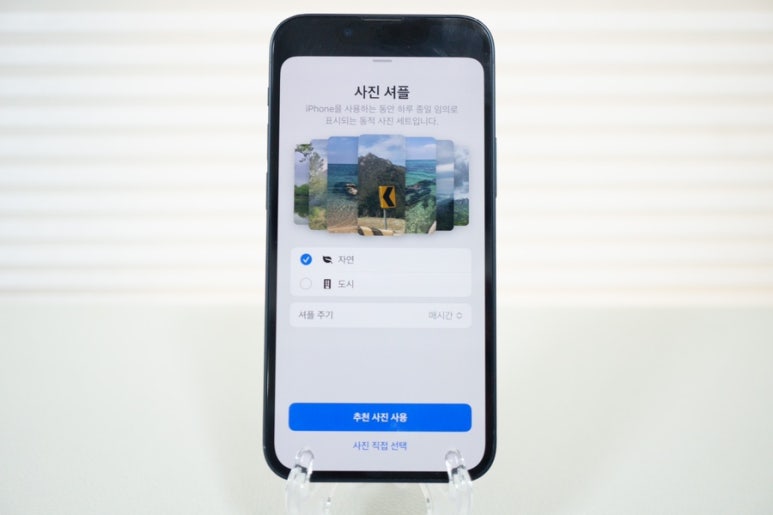
아이폰을 사용하는 동안 하루 종일 임의로 표시되는 동작 사진 세트인데요. 아이폰에서 임의로 선택해 주는 사진을 사용할 수 있고 내가 원하는 이미지 6장을 선택할 수 있습니다.
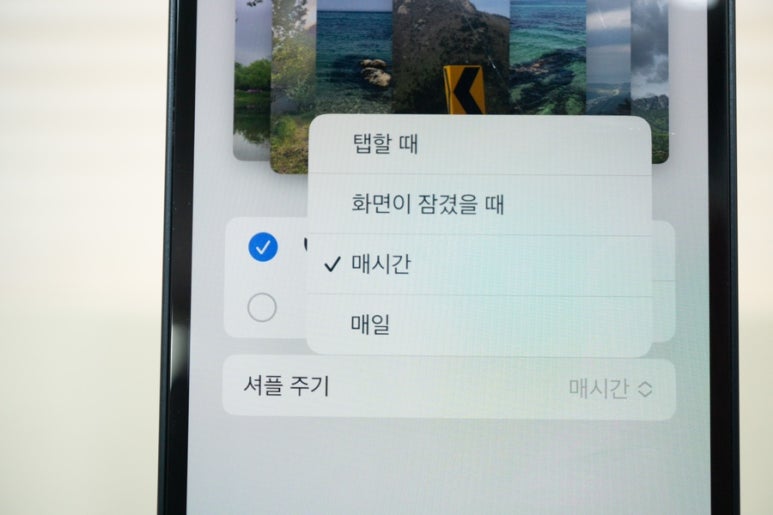
셔플의 주기를 4가지로 설정해 줄 수 있는데요. 탭할 때, 화면이 잠겼을 때, 매시간, 매일 이렇게 중에 한 가지 세팅할 수 있어요.

원하는 사진 여러 장 선택 후 홈 화면 설정까지 끝나면 '탭 하여 미리 보기'를 누르면 무작위로 배경화면이 변경되는 것을 확인할 수 있습니다.
이모티콘

이모티콘으로 설정하면 다양한 패턴으로 느낌 있는 아이폰의 배경화면을 만들 수 있는데요. 6개의 이모티콘을 활용하여 3가지의 크기 및 링 또는 나선형으로 패턴을 바꿀 수 있습니다.
또한 직접 꾸미는 것이 어렵다면 기본으로 세팅되어 있는 이모티콘으로 선택도 가능해요.
날씨

현재의 시간에 맞춰 하늘 색깔과 날씨에 맞는 배경화면이 움직이는 배경화면입니다.
천체

천체로 선택한 경우 지구, 지구 확대 모습, 달, 달 확대 모습, 태양계 이렇게 5개로 구분되는데요. 지구로 선택할 경우 위치 정보를 허용하면 대략적인 위치가 녹색으로 표시돼요.
색상

설정할 이미지가 마땅히 없다면 색상, 및 필터로만 꾸밀 수 있습니다.
집중모드 배경화면 설정
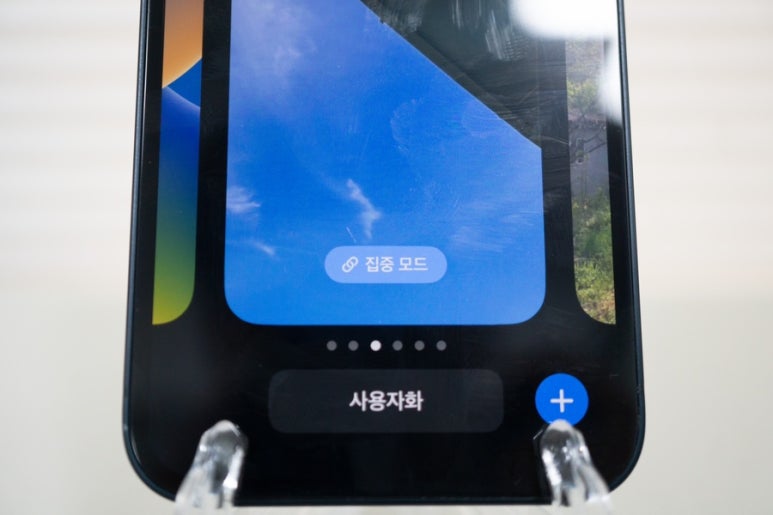
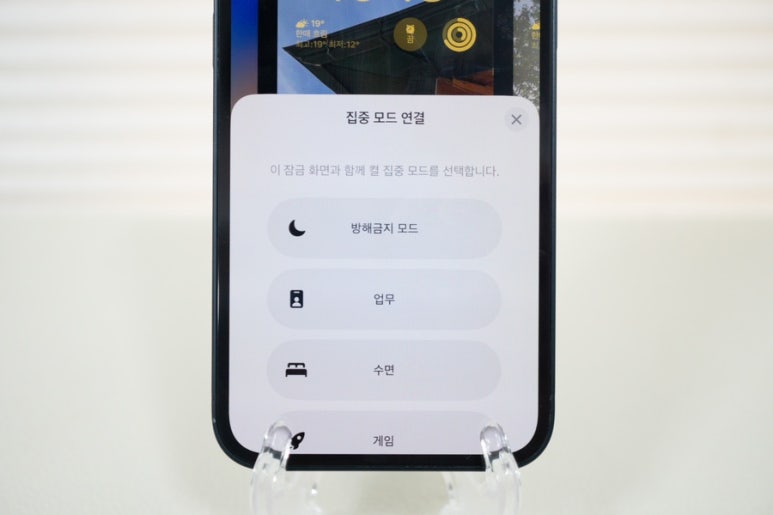
iOS16 업데이트에서 단순히 아이폰 배경화면 꾸미기만 진행된다면 실용성이 떨어지겠죠? 평소 방해금지 모드 및 집중 모드를 많이 사용한다면 잠금 화면을 나만의 모드로 선택하여 해당 화면으로 선택 시 자동으로 설정한 집중모드로 전환되는 기능입니다.
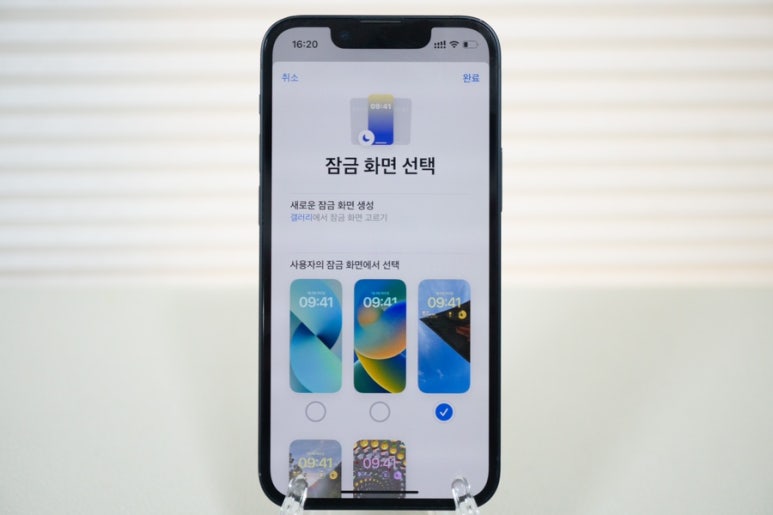
설정으로 들어가서 집중모드를 클릭한 뒤 모드 선택 후 화면 사용자화를 원하는 잠금 화면으로 선택할 수 있어요.
방해금지 모드에 자세한 내용이 궁금하다면
아래 글을 참고하면 도움 됩니다.

이제는 집중할 때, 아이폰 방해금지모드 설정으로 전화, 문자, 카톡 알림 해제하고 몰입하는 방법 최근 통...
blog.korea-iphone.com
배경화면 삭제

꾸미다 보니 재미 들여서 너무 많은 화면들이 쌓여있다면 자주 사용하지 않는 화면은 앱 종료하듯이 위로 쓸어올리면 세팅된 배경화면을 삭제할 수 있습니다.
마치며
오늘 소개해 드린 iOS16 이후 아이폰 배경화면 꾸미기 방법은 기본 설정이라 업데이트 버전만 맞는다면 누구나 세팅할 수 있습니다. 하지만 제한되는 기능들도 분명 존재하기 때문에 관련된 앱을 설치하여 같이 사용한다면 더욱 잘 활용할 수 있을 것 같네요.
다음에는 관련된 앱을 여러 가지 소개하는 콘텐츠를 준비해 보겠습니다.